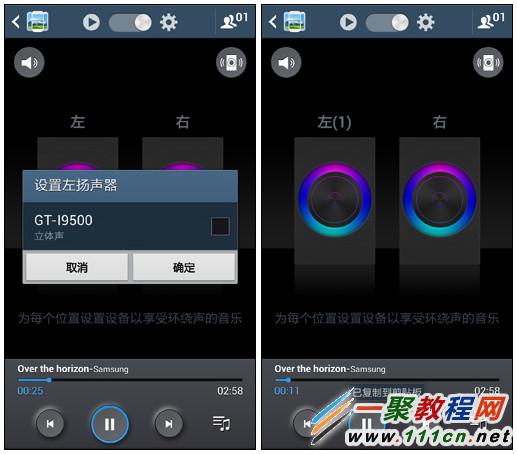三星Group Play是什么
Group Play中最实用的功能莫过于音乐共享和图片共享了。其中值得着重讲的是音乐共享功能,在多部S4中,只要其中一部S4有想要共享的歌即可,其它S4即使没有这首歌也能够通过Wi-Fi共享。

只要创建群组后,选择共享音乐,S4就会读取自身的音乐列表供用户选择。

选择好歌曲后就可以开始共享了。其它的S4手机只需打开Group Play加入群组,并且进入共享音乐就会自动进行播放。
而且在播放过程中,以两部机子为例,开启Group Play后,两部S4将会分工进行左声道和右声道的播放,这样的话即使平日大家无视音质是扬声器,音效也能有显著的提升。
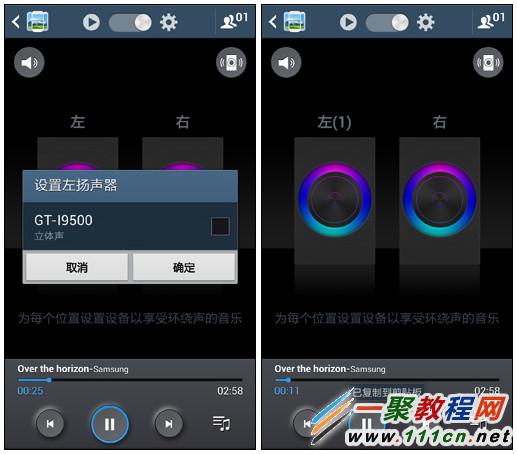
而图片共享也是一样的原理,而且就像上面视频演示的一样。可以共享任意一部S4手机中的图片到在场所有S4上一起观看,而且在任一部机子左右翻动照片的时候,其它在共享中的S4画面上的图片也会跟着翻动。

三星Group Play使用教程
1.在待机界面下,点击【应用程序】图标。
2.点击【Group play】图标。
3.点击【创建群组】。
4.设置您的Group Play密码,然后点击【确定】。
5.成功创建后,即可进入到共享和播放内容的页面。
6.在另一台设备上开启Group Play功能,然后点击【加入群组】即可进行搜索。
搜索到设备后,输入您创建群组时设置的密码,并点击【确定】即可成功加入群组。
7.在共享和播放内容的界面,点击想要共享的项目,这里以“共享音乐”为例。
提示:
成功加入群组后,即可相互共享和播放内容。
8.勾选想要共享的歌曲,然后点击【完成】。
9.另一台设备上点击【共享音乐】,两台设备即可同时听到相同的音乐。
另一台设备I9200: C101:
ps 这里只是简单的介绍到了Group Play功能与它的一些用法了,当然更多的大家可以自己摸索或官方找手册了。